Apresentar nomes de tarefas junto às respetivas barras no Gráfico Gantt pode tornar o gráfico mais fácil de ler e mais apelativo, especialmente se quiser mostrar apenas o lado da barra do gráfico numa reunião ou relatório.

Mas não tens de ficar por aqui. Pode adicionar quase todas as informações do projeto junto a barras Gantt, como nomes de pessoas, custos de tarefas ou durações de tarefas. E pode adicionar texto por todas as barras, por cima, por baixo ou até mesmo por dentro.
Este exemplo mostra os passos para adicionar nomes de tarefas ao lado direito das barras Gantt.
-
Na vista Gráfico Gantt, selecione Formatar > Estilos de Barra.
Sugestão: Se estiver com pressa, clique com o botão direito do rato na parte do gráfico de uma vista gráfico Gantt e, em seguida, selecione Estilos de Barra.
-
Na caixa Estilos de Barra, selecione o separador Texto .
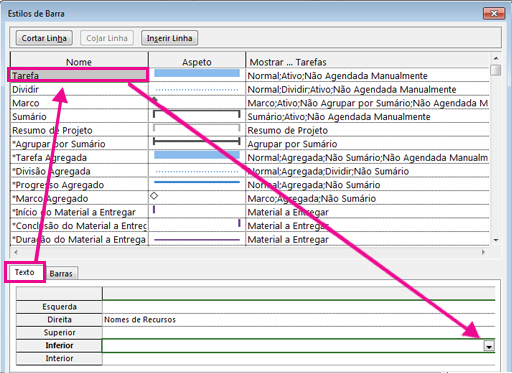
-
Na linha com a etiqueta Direita, selecione o campo "Nome".
Sugestão de gestão de projetos Para adicionar clareza e apelo visual às barras Gantt sem desorganização, adicione nomes de tarefas apenas a tarefas de resumo.
Agora que está a ser criativo com o aspeto do seu gráfico, eis mais algumas coisas que pode fazer para melhorar o aspeto das barras Gantt.
|
Para |
Saiba como |
|---|---|
|
Adicionar texto a barras específicas |
Faça duplo clique numa única barra. Na caixa, selecione o separador Texto da Barra e, em seguida, selecione o tipo de texto que pretende perto das barras Gantt. Certifique-se de que faz duplo clique nas barras e não no espaço que as rodeia, caso contrário, a caixa de diálogo não será apresentada. |
|
Adicionar texto personalizado a barras |
Para adicionar texto exclusivo que não seja um campo de projeto, introduza um campo de texto personalizado, como Texto1, Texto2 ou Texto3. |










